Guía paso a paso para solucionar el problema del servidor DNS
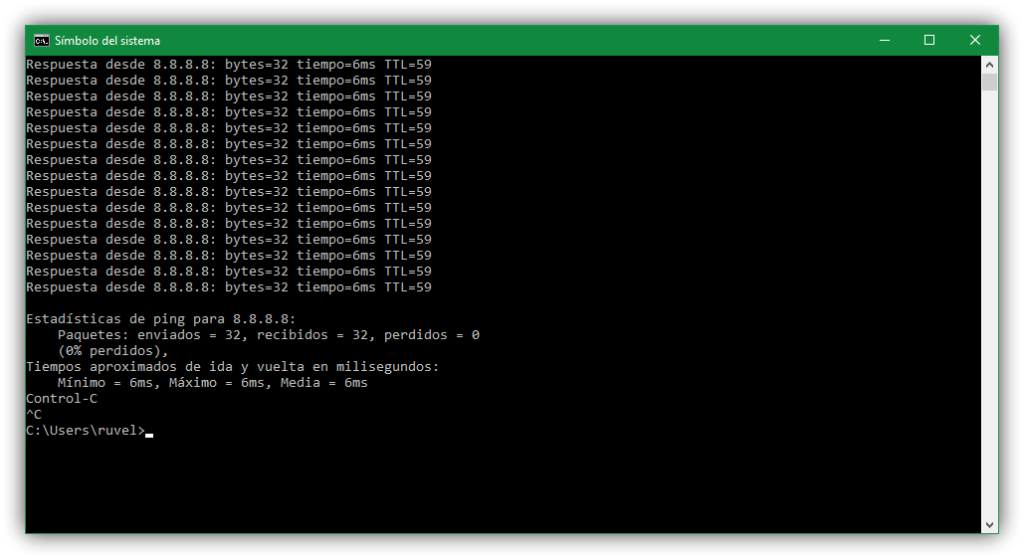
El servidor DNS es una parte fundamental de la infraestructura de Internet. Es el encargado de traducir los nombres de dominio en direcciones IP, permitiendo así que los usuarios puedan acceder a los sitios web que desean visitar. Sin embargo, en ocasiones podemos enfrentarnos a problemas con el servidor DNS que nos impiden navegar correctamente por la web.
Te proporcionaremos una guía paso a paso para solucionar el problema del servidor DNS. Te explicaremos qué es el servidor DNS, cuáles son los posibles problemas que puedes enfrentar, y te daremos consejos y soluciones para resolverlos. ¡Sigue leyendo para aprender a solucionar este problema y poder navegar sin dificultades en Internet!
- Reinicia el router y el dispositivo
- Verifica la conexión a Internet
- Reinicia el enrutador
- Configura los servidores DNS manualmente
- Comprueba el firewall o antivirus
- Busca ayuda adicional
- Comprueba la configuración del servidor DNS
- Cambia el servidor DNS a uno público
- Limpia la caché DNS
- Desactiva el firewall temporalmente
- Actualiza el software del dispositivo
- Restablece la configuración de red
- Contacta al proveedor de servicios de Internet (ISP) para obtener ayuda
- Considera cambiar de proveedor de servicios de Internet
- Preguntas frecuentes
Reinicia el router y el dispositivo
Si estás experimentando problemas con el servidor DNS, una solución rápida y sencilla es reiniciar tanto el router como el dispositivo que estás utilizando. A veces, simplemente reiniciar estos componentes puede resolver el problema.
Verifica la conexión a Internet
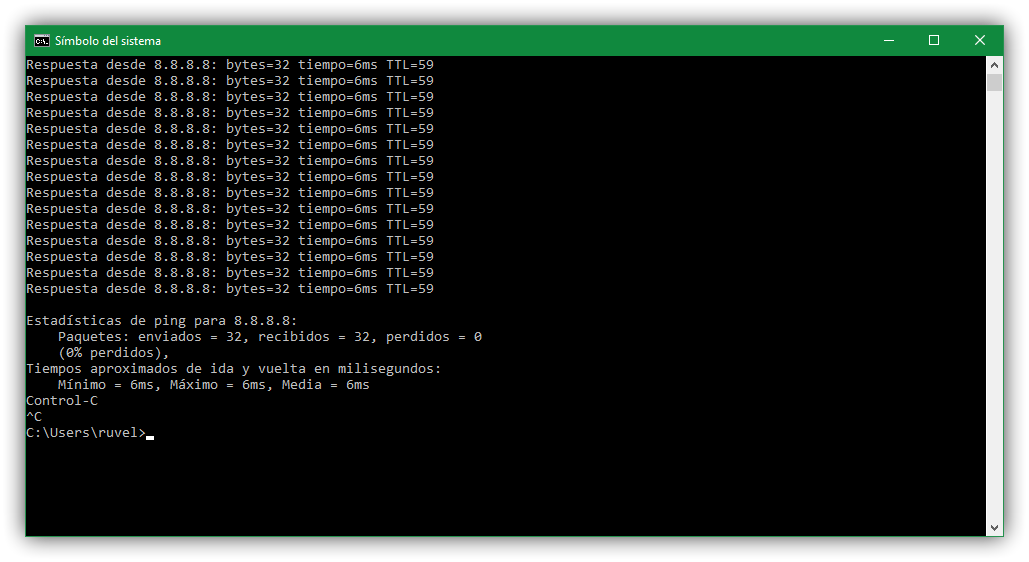
Antes de comenzar a solucionar problemas con el servidor DNS, lo primero que debes hacer es verificar tu conexión a Internet. Asegúrate de que estás conectado a una red Wi-Fi o que el cable de Ethernet está correctamente conectado.
Si estás utilizando una red Wi-Fi, verifica si otros dispositivos pueden conectarse correctamente a la misma red. Si no pueden, es posible que haya un problema con el enrutador o el proveedor de servicios de Internet.
Si estás utilizando un cable de Ethernet, asegúrate de que esté correctamente conectado tanto a tu dispositivo como al enrutador. También puedes probar con otro cable para descartar cualquier problema de conexión física.
Reinicia el enrutador
A veces, reiniciar el enrutador puede solucionar problemas de conexión y problemas con el servidor DNS. Para reiniciar el enrutador, simplemente desconecta el cable de alimentación, espera unos segundos y luego vuelve a conectarlo.
Espera unos minutos para que el enrutador se reinicie por completo y luego verifica si el problema del servidor DNS se ha resuelto.
Configura los servidores DNS manualmente
Si reiniciar el enrutador no solucionó el problema, es posible que debas configurar los servidores DNS manualmente.
Para hacer esto, sigue estos pasos:
- Abre la configuración de red en tu dispositivo.
- Busca la sección de configuración de red o conexión.
- Selecciona la opción para configurar los servidores DNS manualmente.
- Ingresa la dirección IP del servidor DNS primario y secundario. Puedes obtener estas direcciones de tu proveedor de servicios de Internet o utilizar servidores DNS públicos como los de Google (8.8.8.8 y 8.8.4.4).
- Guarda los cambios y reinicia tu dispositivo.
Una vez que hayas configurado los servidores DNS manualmente, verifica si el problema del servidor DNS se ha solucionado.
Comprueba el firewall o antivirus
En algunos casos, los ajustes del firewall o del antivirus pueden bloquear la conexión al servidor DNS. Verifica la configuración de tu firewall o antivirus y asegúrate de que no estén bloqueando el acceso a los servidores DNS.
Si es necesario, desactiva temporalmente el firewall o antivirus y verifica si esto soluciona el problema del servidor DNS. Si lo hace, puedes intentar ajustar la configuración del firewall o antivirus para permitir el acceso a los servidores DNS.
Recuerda activar nuevamente el firewall o antivirus una vez que hayas solucionado el problema del servidor DNS.
Busca ayuda adicional
Si has seguido todos los pasos anteriores y aún no has podido solucionar el problema del servidor DNS, es posible que necesites buscar ayuda adicional. Contacta a tu proveedor de servicios de Internet o busca en línea foros y comunidades donde puedas encontrar soluciones específicas para tu situación.
Recuerda proporcionar toda la información relevante, como el modelo de tu enrutador, el sistema operativo de tu dispositivo y cualquier mensaje de error que hayas recibido. Esto ayudará a otros a entender mejor tu problema y brindarte una solución más precisa.
Esperamos que esta guía paso a paso te haya sido útil para solucionar el problema del servidor DNS. Recuerda que cada situación es única, por lo que es posible que debas probar diferentes soluciones antes de encontrar la que funcione para ti.
Comprueba la configuración del servidor DNS
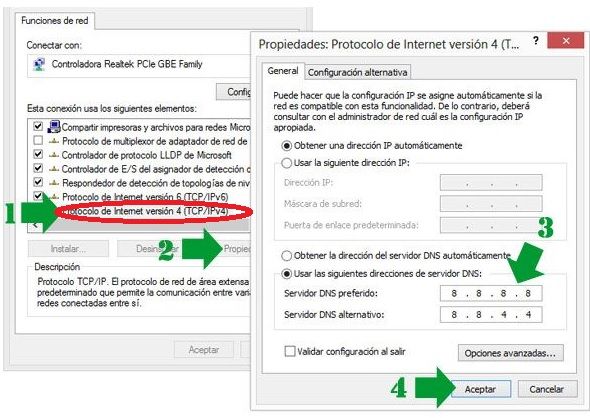
Si estás experimentando problemas de conexión a Internet y sospechas que el problema puede estar relacionado con el servidor DNS, aquí te presentamos una guía paso a paso para solucionar este inconveniente.
Paso 1: Verifica la configuración del servidor DNS
Lo primero que debes hacer es asegurarte de que la configuración del servidor DNS en tu dispositivo esté correcta. Para ello, sigue estos pasos:
- Abre la configuración de red en tu dispositivo.
- Busca la opción de configuración del servidor DNS.
- Verifica si la configuración es automática o manual.
- Si la configuración es automática, prueba cambiarla a manual y anota los valores actuales del servidor DNS.
- Si la configuración es manual, verifica que los valores del servidor DNS sean correctos. Puedes consultar con tu proveedor de servicios de Internet para obtener los valores correctos.
Una vez que hayas verificado y, si es necesario, ajustado la configuración del servidor DNS, pasa al siguiente paso.
Paso 2: Reinicia el router y el dispositivo
En muchos casos, reiniciar el router y el dispositivo puede solucionar problemas de conexión relacionados con el servidor DNS. Sigue estos pasos:
- Apaga el router y desconecta el cable de alimentación.
- Apaga el dispositivo en el que estás experimentando problemas de conexión.
- Espera unos minutos y vuelve a encender el router y el dispositivo.
Una vez que hayas reiniciado el router y el dispositivo, intenta nuevamente conectarte a Internet y verifica si el problema del servidor DNS se ha solucionado.
Paso 3: Utiliza servidores DNS alternativos
Si los pasos anteriores no han solucionado el problema del servidor DNS, puedes intentar utilizar servidores DNS alternativos:
- Google Public DNS: Configura tu dispositivo para utilizar los servidores DNS de Google. Las direcciones IP son: 8.8.8.8 y 8.8.4.4.
- OpenDNS: Configura tu dispositivo para utilizar los servidores DNS de OpenDNS. Las direcciones IP son: 208.67.222.222 y 208.67.220.220.
Para configurar los servidores DNS alternativos, sigue los pasos que mencionamos anteriormente en el paso 1 y utiliza las direcciones IP correspondientes.
Esperamos que esta guía paso a paso te haya ayudado a solucionar el problema del servidor DNS. Si el problema persiste, te recomendamos contactar a tu proveedor de servicios de Internet para obtener asistencia adicional.
Cambia el servidor DNS a uno público
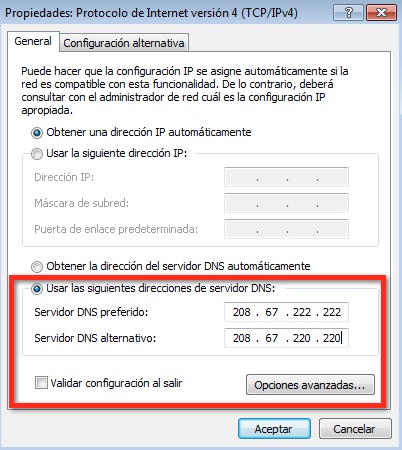
Si estás experimentando problemas con tu servidor DNS y no puedes acceder a sitios web, una solución común es cambiar tu servidor DNS a uno público. Aquí te mostraremos cómo hacerlo paso a paso:
Paso 1: Abre la configuración de red
En tu computadora, ve al Panel de Control y busca la opción de "Configuración de red" o "Configuración de red e Internet". Haz clic en ella para acceder a la configuración de red de tu sistema operativo.
Paso 2: Accede a la configuración de tu conexión
Dentro de la configuración de red, busca la opción que se refiere a tu conexión actual. Puede ser Ethernet si estás conectado por cable, o Wi-Fi si estás utilizando una red inalámbrica. Haz clic en la opción correspondiente para acceder a la configuración de esa conexión.
Paso 3: Cambia la configuración del servidor DNS
Una vez que estés dentro de la configuración de tu conexión, busca la opción que se refiere a la configuración del servidor DNS. Esta opción suele llamarse "Propiedades" o "Configuración avanzada". Haz clic en ella para acceder a la configuración del servidor DNS.
Paso 4: Selecciona la opción de "Usar las siguientes direcciones de servidor DNS"
Dentro de la configuración del servidor DNS, busca la opción que te permita especificar las direcciones de servidor DNS que deseas utilizar. Esta opción suele presentarse como una casilla de verificación o un menú desplegable. Asegúrate de seleccionar la opción que te permite ingresar las direcciones manualmente.
Paso 5: Ingresa las direcciones de servidor DNS público
Ahora es el momento de ingresar las direcciones de servidor DNS público. Hay varios servidores DNS públicos populares que puedes utilizar, como Google DNS (8.8.8.8 y 8.8.4.4) o OpenDNS (208.67.222.222 y 208.67.220.220). Ingresa una o dos direcciones de servidor DNS en los campos correspondientes.
Paso 6: Guarda los cambios y reinicia tu conexión
Una vez que hayas ingresado las direcciones de servidor DNS público, guarda los cambios y cierra la configuración de red. Reinicia tu conexión a Internet para que los cambios surtan efecto. Ahora deberías poder navegar por la web sin problemas.
Recuerda que cambiar tu servidor DNS a uno público puede solucionar problemas de conexión, pero también puede afectar la velocidad de tu conexión. Si experimentas problemas después de cambiar el servidor DNS, siempre puedes volver a la configuración anterior o probar con otro servidor DNS público.
Limpia la caché DNS
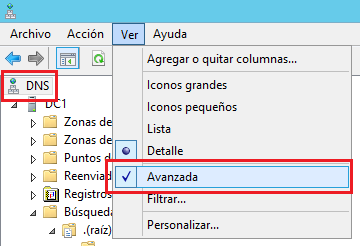
Si estás experimentando problemas con la resolución de nombres de dominio en tu servidor DNS, una solución común y efectiva es limpiar la caché DNS. La caché DNS es una memoria temporal donde se almacenan las consultas de resolución de nombres de dominio para acelerar el proceso de acceso a los sitios web.
Para limpiar la caché DNS en tu servidor, sigue los siguientes pasos:
- Accede a la línea de comandos de tu servidor.
- Dependiendo del sistema operativo que estés utilizando, ejecuta el comando correspondiente para limpiar la caché DNS:
- Para Windows: Ejecuta el comando
ipconfig /flushdnspara vaciar la caché DNS. - Para Linux: Ejecuta el comando
sudo /etc/init.d/nscd restartosudo systemctl restart nscdpara reiniciar el servicio de caché del sistema. - Para macOS: Ejecuta el comando
sudo killall -HUP mDNSResponderpara reiniciar el servicio de resolución de nombres de dominio.
Una vez que hayas ejecutado el comando correspondiente, la caché DNS de tu servidor se habrá vaciado y podrás realizar nuevas consultas de resolución de nombres de dominio sin problemas.
Desactiva el firewall temporalmente
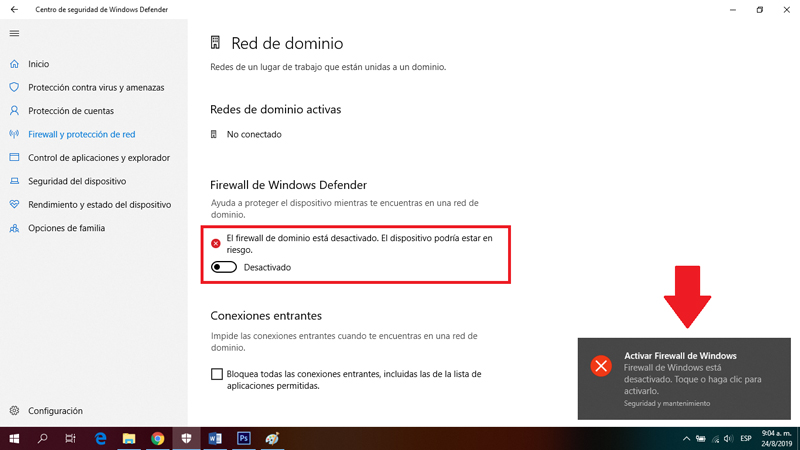
Si estás experimentando problemas con el servidor DNS y has agotado todas las demás posibilidades de solución, desactivar temporalmente el firewall puede ser una opción a considerar.
El firewall es una medida de seguridad que protege tu red y tu computadora de posibles amenazas externas. Sin embargo, en algunos casos, el firewall puede bloquear el acceso al servidor DNS y causar problemas de conexión.
Para desactivar el firewall temporalmente, sigue estos pasos:
- Abre el Panel de Control en tu computadora.
- Selecciona la opción "Sistema y seguridad".
- Haz clic en "Firewall de Windows".
- En la barra lateral, selecciona "Activar o desactivar el Firewall de Windows".
- Selecciona la opción "Desactivar el Firewall de Windows (no recomendado)" para las ubicaciones de red configuradas previamente.
- Haz clic en "Aceptar" para guardar los cambios.
Recuerda que desactivar el firewall es una medida temporal y no se recomienda hacerlo de forma permanente, ya que esto puede exponer tu computadora a posibles riesgos de seguridad. Una vez que hayas solucionado el problema del servidor DNS, asegúrate de volver a activar el firewall para proteger tu red.
Actualiza el software del dispositivo
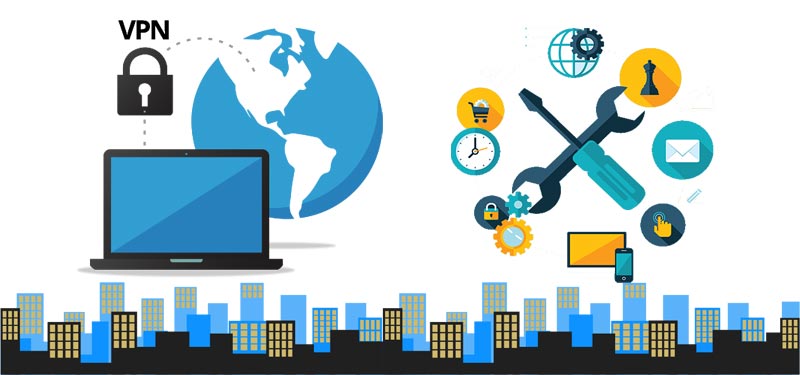
Una de las primeras soluciones que puedes intentar para solucionar el problema del servidor DNS es actualizar el software del dispositivo. Esto incluye tanto el sistema operativo como las aplicaciones que estés utilizando.
Las actualizaciones de software a menudo incluyen correcciones de errores y mejoras de seguridad, por lo que es posible que una actualización solucione el problema del servidor DNS.
Comprueba la conexión de red
Si has actualizado el software y el problema persiste, es importante comprobar la conexión de red. Puede haber algún problema con el enrutador, el cableado o la configuración de red.
Asegúrate de que los cables estén correctamente conectados y de que no haya ningún problema físico evidente. Si estás utilizando una conexión inalámbrica, intenta reiniciar el enrutador y restablecer la conexión.
Configura manualmente el servidor DNS
Si has intentado las soluciones anteriores y el problema persiste, puedes intentar configurar manualmente el servidor DNS. Esto implica especificar la dirección IP de un servidor DNS específico en lugar de utilizar la configuración automática.
Puedes encontrar las direcciones IP de servidores DNS públicos en línea. Una vez que hayas obtenido la dirección IP, puedes configurarla en la configuración de red de tu dispositivo.
Reinicia el enrutador
Otra solución simple pero efectiva es reiniciar el enrutador. A veces, reiniciar el enrutador puede solucionar problemas de conexión y restablecer la configuración de red.
Desconecta el enrutador de la fuente de alimentación, espera unos segundos y vuelve a conectarlo. Espera a que el enrutador se reinicie por completo y luego intenta nuevamente acceder a Internet.
Contacta a tu proveedor de servicios de Internet
Si has intentado todas las soluciones anteriores y el problema del servidor DNS persiste, es posible que haya un problema con tu proveedor de servicios de Internet (ISP). En este caso, lo mejor es contactar a tu ISP y describir el problema que estás experimentando.
El ISP podrá realizar pruebas y diagnosticar cualquier problema en su red. También pueden proporcionarte instrucciones específicas para solucionar el problema del servidor DNS.
Recuerda que estos son solo algunos pasos que puedes seguir para solucionar el problema del servidor DNS. En algunos casos, puede ser necesario buscar ayuda técnica adicional o consultar con un experto en redes.
Restablece la configuración de red
Si estás experimentando problemas con tu servidor DNS y no puedes acceder a sitios web, una solución común es restablecer la configuración de red en tu dispositivo. Esto puede ayudar a solucionar problemas de conexión y resolver conflictos en la configuración de red.
Para restablecer la configuración de red en Windows, sigue estos pasos:
- Abre el menú de inicio y busca "Configuración de red".
- Haz clic en "Configuración de red" para abrir la ventana de configuración.
- En la ventana de configuración, selecciona "Red e Internet".
- En la sección "Estado", haz clic en "Restablecer red".
- Confirma que deseas restablecer la red y espera a que se complete el proceso.
Una vez que se haya restablecido la configuración de red, reinicia tu dispositivo y comprueba si el problema del servidor DNS se ha solucionado.
Si estás utilizando un dispositivo Mac, los pasos para restablecer la configuración de red son los siguientes:
- Abre las "Preferencias del sistema" en el menú de Apple.
- Selecciona "Red" en la ventana de preferencias.
- Haz clic en el botón "Avanzado" en la esquina inferior derecha de la ventana.
- En la pestaña "TCP/IP", haz clic en el botón "Restablecer".
- Confirma que deseas restablecer la configuración de red y espera a que se complete el proceso.
Después de restablecer la configuración de red en tu dispositivo Mac, reinícialo y verifica si el problema del servidor DNS se ha solucionado.
¡Recuerda! Restablecer la configuración de red eliminará todas las configuraciones de red existentes, incluidas las redes Wi-Fi guardadas y las conexiones Ethernet. Asegúrate de tener la información necesaria para volver a configurar tus conexiones de red después de restablecer la configuración.
Contacta al proveedor de servicios de Internet (ISP) para obtener ayuda

Si estás experimentando problemas con tu servidor DNS y no puedes acceder a los sitios web, una de las primeras acciones que debes tomar es contactar a tu proveedor de servicios de Internet (ISP) para obtener ayuda.
El equipo de soporte técnico de tu ISP tiene la experiencia y los recursos necesarios para ayudarte a resolver problemas relacionados con el servidor DNS. Ellos pueden verificar si hay alguna interrupción en el servicio o si hay algún problema específico en tu conexión.
Antes de comunicarte con tu ISP, asegúrate de tener toda la información necesaria a mano, como tu número de cuenta, dirección de servicio y cualquier detalle relevante sobre el problema que estás experimentando. Esto ayudará al equipo de soporte técnico a comprender mejor tu situación y a brindarte la asistencia adecuada.
Recuerda que cada ISP tiene sus propios métodos y procedimientos para manejar los problemas de DNS, así que asegúrate de seguir las instrucciones proporcionadas por su equipo de soporte técnico. Ellos te guiarán a través de los pasos necesarios para solucionar el problema y restaurar tu conexión a Internet sin problemas.
Considera cambiar de proveedor de servicios de Internet
Si estás experimentando problemas constantes con tu servidor DNS, una posible solución es considerar cambiar de proveedor de servicios de Internet. Algunos proveedores pueden tener problemas de estabilidad en su infraestructura de DNS, lo que puede afectar la conexión a Internet y causar interrupciones frecuentes.
Antes de tomar la decisión de cambiar de proveedor, es importante investigar y comparar las opciones disponibles en tu área. Consulta las opiniones de otros usuarios y verifica la reputación del proveedor en cuanto a la calidad de su infraestructura de DNS.
Una vez que hayas seleccionado un nuevo proveedor, deberás contactarlos para solicitar la migración de tu servicio. Es posible que te pidan algunos detalles como tu dirección actual, número de teléfono y detalles de facturación. Asegúrate de tener toda esta información a mano antes de ponerte en contacto con ellos.
Ten en cuenta que cambiar de proveedor de servicios de Internet puede llevar tiempo y puede haber costos asociados. Además, es posible que debas instalar nuevo equipo o configurar tu red de manera diferente. Asegúrate de estar preparado para estos posibles inconvenientes antes de realizar el cambio.
Una vez que hayas cambiado de proveedor, es importante verificar si el problema del servidor DNS se ha solucionado. Realiza pruebas de conexión y navegación para asegurarte de que todo funcione correctamente. Si aún experimentas problemas, es posible que debas buscar otras soluciones adicionales.
Preguntas frecuentes
1. ¿Qué es un servidor DNS?
Un servidor DNS es una herramienta que traduce los nombres de dominio en direcciones IP para que los usuarios puedan acceder a los sitios web.
2. ¿Qué puedo hacer si tengo problemas con el servidor DNS?
Si tienes problemas con el servidor DNS, puedes intentar reiniciar el enrutador o cambiar la configuración DNS en tu dispositivo.
Si quieres conocer otros artículos parecidos a Guía paso a paso para solucionar el problema del servidor DNS puedes visitar la categoría Seo y Analítica Web.
